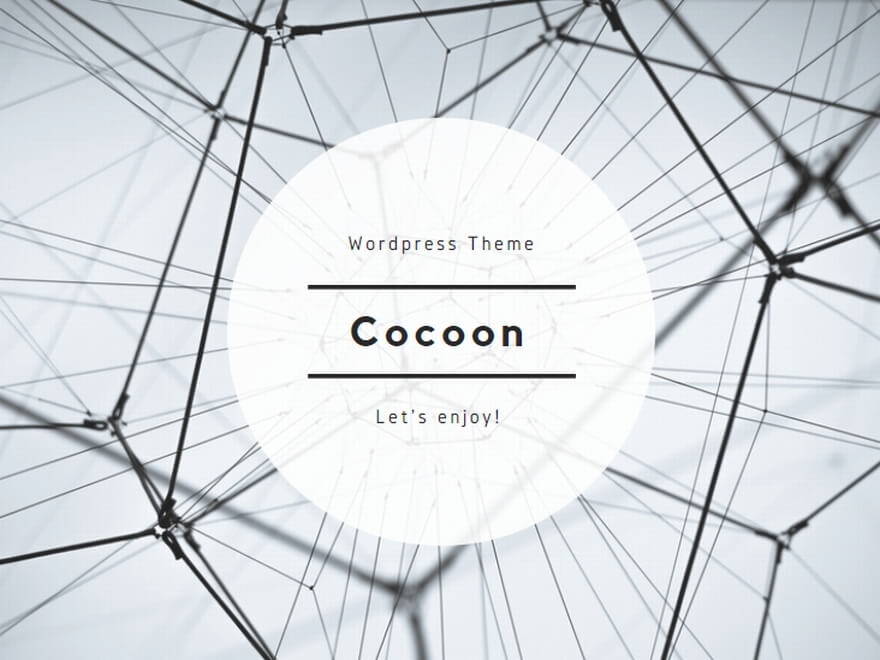Blender 基本操作
1. Blenderの起動と画面構成
Blenderを起動すると、以下のような画面が表示されます。
あくまでイメージです。バージョンによって若干異なる場合があります。
主に以下の領域で構成されています。
- 3Dビューポート (3D Viewport): オブジェクトの作成や編集など、3D空間での作業の中心となる場所です。
- アウトライナー (Outliner): シーン内のオブジェクトやコレクション(フォルダのようなもの)を一覧表示し、管理します。
- プロパティエディター (Properties Editor): 選択したオブジェクトやシーン、レンダリングなどの様々な設定を行います。
- タイムライン (Timeline): アニメーションの再生やキーフレームの編集を行います。
- ツールバー (Toolbar): 3Dビューポートの左側に表示され、オブジェクトの選択、移動、回転、拡大縮小などの基本的なツールが配置されています。
- ステータスバー (Status Bar): Blenderウィンドウの下部に表示され、現在の操作やショートカットキーなどの情報が表示されます。
2. 基本操作
2.1 オブジェクトの選択
3Dビューポート内でオブジェクトを選択するには、以下の方法があります。
- 左クリック: 選択したいオブジェクトを左クリックします。複数のオブジェクトを同時に選択する場合は、Shiftキーを押しながら左クリックします。
- ボックス選択: ツールバーの選択ツールがアクティブな状態で、ドラッグして矩形の選択範囲を作成します。範囲内のオブジェクトが選択されます。
- サークル選択: ツールバーの選択ツールがアクティブな状態で、Cキーを押すと円形の選択ブラシが表示されます。ドラッグして触れたオブジェクトを選択します。マウスホイールでブラシのサイズを変更できます。
2.2 3Dビューポートの操作
3Dビューポート内を移動したり、視点を変更したりするには、マウスを使用します。
- 視点の回転: マウスの中ボタンを押しながらドラッグします。
- 視点の移動 (パン): Shiftキーを押しながらマウスの中ボタンを押しながらドラッグします。
- 視点のズーム: マウスホイールを回転させるか、Ctrlキーを押しながらマウスの中ボタンを押しながらドラッグします。
- 特定のオブジェクトに視点を合わせる: 選択したオブジェクトを中心に視点を回転させるには、選択した状態で テンキーのピリオド (.) を押します。
- プリセットの視点:
- テンキーの 1: 正面からの視点
- テンキーの 3: 右側面からの視点
- テンキーの 7: 上面からの視点
- テンキーの 9: 現在の視点の反対側からの視点
2.3 オブジェクトの移動 (Move)
選択したオブジェクトを移動させるには、以下の方法があります。
- ツールバーから「移動」ツールを選択: 3Dビューポート左側のツールバーにある矢印のアイコンをクリックします。
- ギズモ操作: オブジェクト上に表示される3つの矢印(赤:X軸、緑:Y軸、青:Z軸)をドラッグすると、それぞれの軸方向に移動できます。白い円をドラッグすると、現在の視点に対して平行な平面上で移動できます。
- ショートカットキー: 選択したオブジェクトに対して Gキー を押すと、自由に移動できます。特定の軸方向に移動したい場合は、Gキー の後に X, Y, Z のいずれかのキーを押します。例えば、X軸方向に移動したい場合は G → X と入力します。数値を入力することで、特定の距離だけ移動することも可能です(例: G → X → 2 でX軸方向に2単位移動)。
2.4 オブジェクトの回転 (Rotate)
選択したオブジェクトを回転させるには、以下の方法があります。
- ツールバーから「回転」ツールを選択: 3Dビューポート左側のツールバーにある円弧のアイコンをクリックします。
- ギズモ操作: オブジェクト上に表示される3つの円弧(赤:X軸、緑:Y軸、青:Z軸)をドラッグすると、それぞれの軸を中心に回転できます。白い円をドラッグすると、現在の視点に対して垂直な軸を中心に回転できます。
- ショートカットキー: 選択したオブジェクトに対して Rキー を押すと、自由に回転できます。特定の軸を中心に回転したい場合は、Rキー の後に X, Y, Z のいずれかのキーを押します。例えば、Z軸を中心に回転したい場合は R → Z と入力します。角度を入力することで、特定の角度だけ回転することも可能です(例: R → Z → 90 でZ軸を中心に90度回転)。
2.5 オブジェクトの拡大縮小 (Scale)
選択したオブジェクトを拡大縮小するには、以下の方法があります。
- ツールバーから「拡大縮小」ツールを選択: 3Dビューポート左側のツールバーにある立方体が変形しているアイコンをクリックします。
- ギズモ操作: オブジェクト上に表示される3つの立方体(赤:X軸、緑:Y軸、青:Z軸)をドラッグすると、それぞれの軸方向に拡大縮小できます。白い立方体をドラッグすると、全方向に対して均等に拡大縮小できます。
- ショートカットキー: 選択したオブジェクトに対して Sキー を押すと、自由に拡大縮小できます。特定の軸方向に拡大縮小したい場合は、Sキー の後に X, Y, Z のいずれかのキーを押します。例えば、Y軸方向に拡大縮小したい場合は S → Y と入力します。数値を入力することで、特定の倍率で拡大縮小することも可能です(例: S → 2 で全方向2倍に拡大、S → X → 0.5 でX軸方向に0.5倍に縮小)。
3. オブジェクトの追加
新しいオブジェクトをシーンに追加するには、以下の手順を行います。
- 3Dビューポート上部のメニューバーから 「追加 (Add)」 をクリックします。
- 表示されるメニューから、追加したいオブジェクトの種類(メッシュ、カーブ、サーフェスなど)を選択し、さらに具体的な形状を選択します(例: メッシュ → 立方体)。
- 選択したオブジェクトが3Dビューポートのカーソル位置に追加されます。
4. オブジェクトの削除
シーン内のオブジェクトを削除するには、以下の手順を行います。
- 削除したいオブジェクトを左クリックで選択します。
- Xキー を押すと確認のメニューが表示されるので、「削除 (Delete)」 を選択するか、もう一度 Xキー を押します。または、Deleteキー を押すことでも削除できます。
5. 保存
作成したBlenderのプロジェクトを保存するには、以下の手順を行います。
- 画面上部のメニューバーから 「ファイル (File)」 をクリックします。
- 「保存 (Save)」 または 「名前を付けて保存 (Save As)」 を選択します。
- 「保存」: 既に一度保存したファイルに上書き保存します。
- 「名前を付けて保存」: 新しいファイル名で保存する場合や、既存のファイルを別の名前で保存する場合に選択します。
- ファイル名を入力し、保存場所を選択して 「Blenderを保存」 ボタンをクリックします。Blenderのファイル形式は .blend です。